
Kako napraviti Android telefonsku kameru? Kako napraviti android telefon kamere video nadzor?
Članak o konfiguracijskoj shemi rada android smartphone u načinu rada web-kamere i video nadzora.
Navigacija
Webcam To je uređaj koji se temelji na digitalnim tehnologijama koje mogu prenijeti video u ovom vremenskom načinu rada. U sljedećoj fazi, video signal se prenosi na pripravni uređaj na računalnim komunikacijskim mrežama.

Uređaj za web-kamere
Stjecanje web kamere, skupo zadovoljstvo! Cijene variraju od 400 do 8.000 rubalja, ovisno o kvalitativnim, funkcionalnim pokazateljima uređaja i proizvođača. Osim toga, jeftin web kamere Oni imaju funkcionalnost na razini starih robnih marki pametnih telefona, stoga ne čini mnogo smisla, stjecanje proračunske verzije uređaja.
Okrenite modernu verziju smartphone Android u visokoj kvaliteti video - kamera Nije tako teško, jer se može činiti prvi put, ali praktični i profitabilni!

Načelo postavljanja pametnog telefona za uporabu kao web-kameru
Što će trajati:
- verzija telefonskog vozila AndroidImati osnovnu i prednju video kameru, volumen od najmanje 5 MPIX, svaki. U budućnosti, to je korisno za rad u Instagram programima ili Skypeu na računalu. Android - smartphone A računalo ima USB - ulazi, prvi ima mogućnost prijenosa video signala s dovoljno velike udaljenosti, s mrežnom vezom na jednu pristupnu točku.
- verzija računala Windows, Program rada prilagođen Androidobavezan softver.
- upload Aneks "Webcam" Za smartphone.
- preuzmite klijentski program na računalo.
- spojite pametni telefon i računalo na unutarnju bežičnu mrežu, pokretanje video prijenosa.
Bilješka: - potreban softver se može preuzeti putem trgovine aplikacije Google Play.upisivanjem trake za pretraživanje ili pronalaženje imena na izborniku "Webcam Webcam).
- možete koristiti povezivanje putem USB - UlaziAli to je neugodno, ne nova, prihvatljiva ne za sve programe, način.
Krug
- instalirajte aplikaciju " Webcam " i program klijenta na računalu.
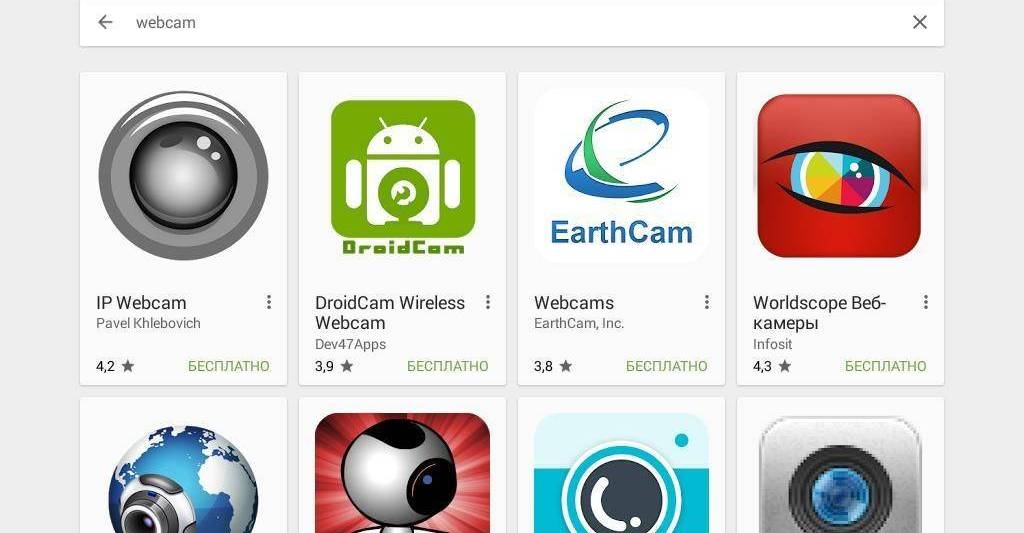
Aplikacija "Web kamera"
- prilagodite aplikaciju "Webcam" na pametnom telefonu - Android, Odaberite postavke signala, parametre prijenosa, aktivirajte tipku "Trčanje" Za početak slanja videozapisa navedenim parametrima.
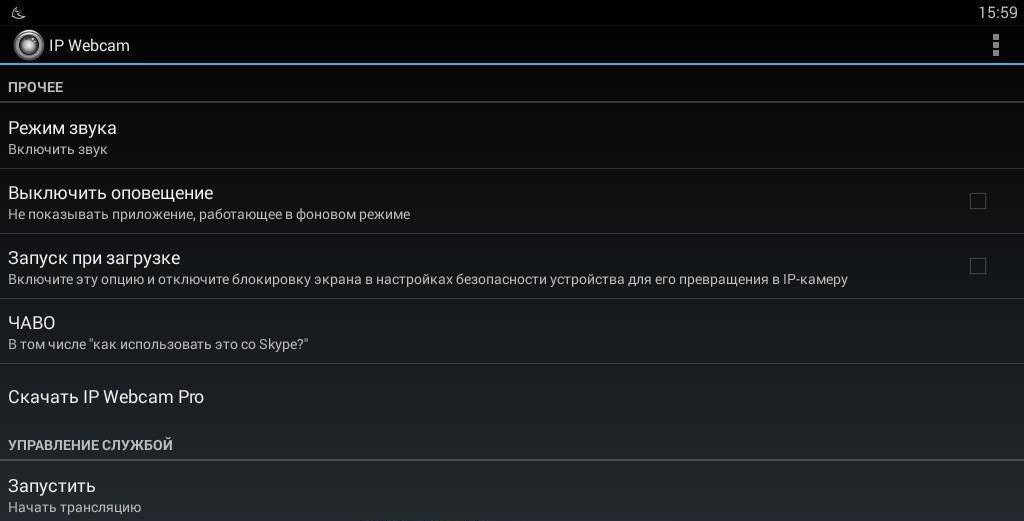
Odaberite postavke signala, aktivirajte tipku "Run" ("Run")
- vidjeti TO. - Adresa prenesenog prijenosa, u skladu s navedenim parametrima, u donjoj liniji zaslona.
- mi slavimo (unesite) ovu adresu za povezivanje na računalu.
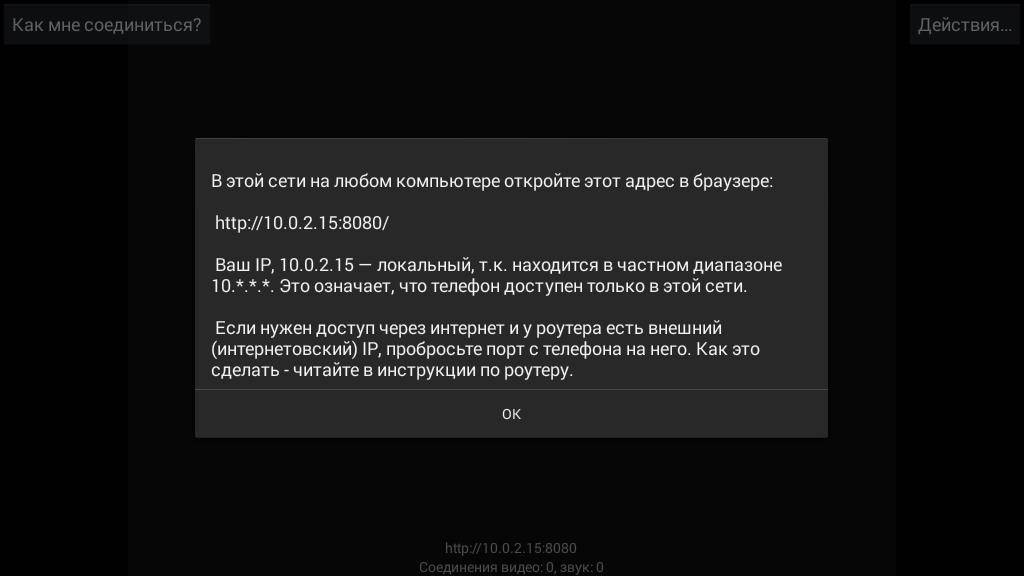
Mi to zanimamo - adresu prijenosa
- konfigurirajte klijenta na računalu, kopiranje - Adresa (http://10.0.2.150080/) Prevedeni prijenos na niz računalnog preglednika.
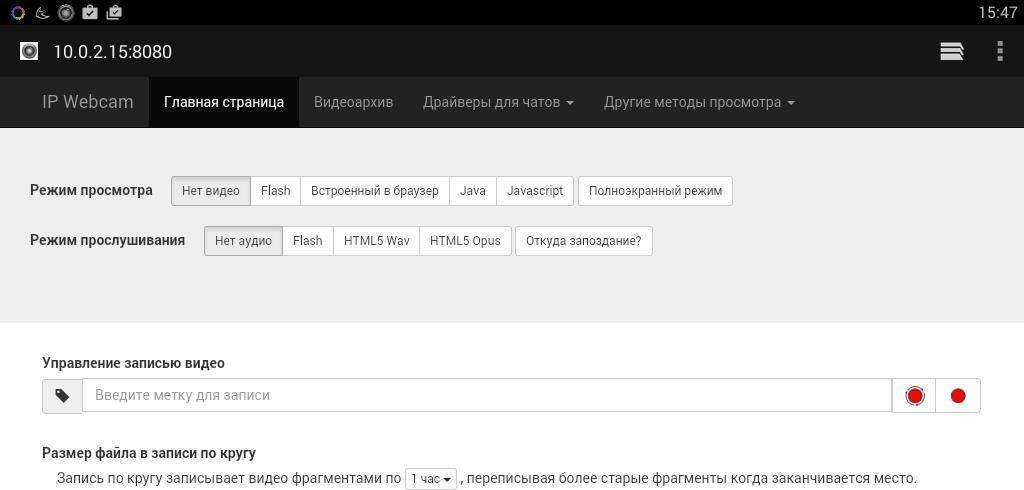
Kopirajte ga - Adresa (http://10.0.2.15:8080/) Prevedeni prijenos na string preglednika računala
- ispravite karakteristike prijenosnog signala, parametara, video i zvučnih načina.
- odaberite prilagođenu kameru u Skype, Viber ili druge aplikacije.
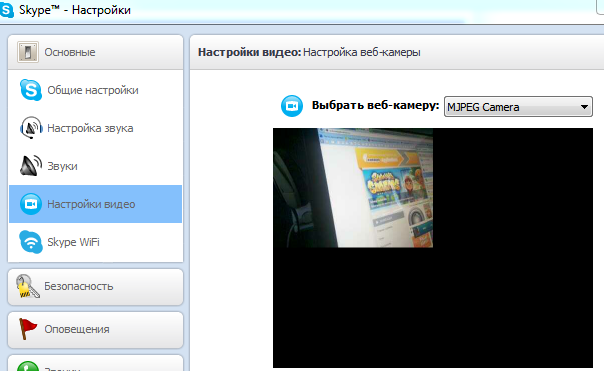
Odaberite prilagođenu kameru u Skype, Vaiberu ili drugim aplikacijama
- možda ćete morati pokrenuti i konfigurirati poseban program rada, preuzeti iz programera programa "Web kamera" (IP web-kamera).
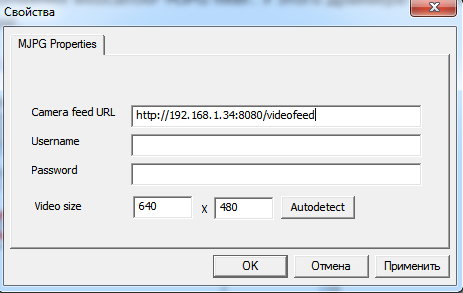
Pokretanje i konfiguriranje posebnog programa rada s web-lokacije programere web-kamere programa (IP WebCAM).
- postavljanje pametnog telefona kao kamkorderi za prijenos signala u stvarnom vremenu na računalo, dovršeno.
Napomena: moguće je ne biti stalno u blizini stacionarnog računala, dovoljno je i potrebno, jednostavno spojite oba gadgeta na jednu mrežnu pristupnu točku.
Kako napraviti android telefon kamere video nadzor?
Djelovanje na transformaciji Android - Naprava u komoru za video nadzor, slično određenim aktivnostima, gore:
- morate preuzeti aplikaciju "Webcam Webcam" (IP Webcam) kroz trgovinu aplikacija Google Play Store. na vašem pametnom telefonu. Aplikacija je dostupna na ruskom.
Ključ "Trčanje" u primjeni.
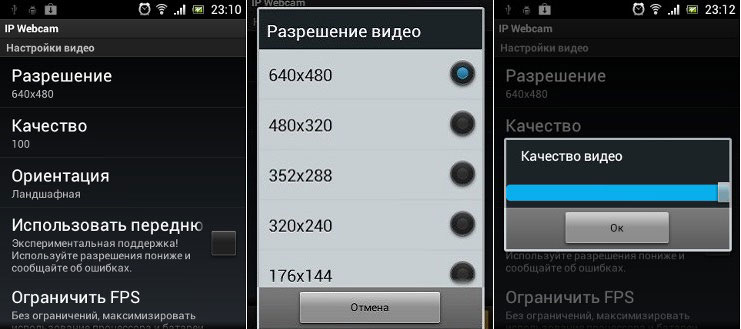
Pokretanje aplikacije "Web kamera"
- enter tipka "Kako mogu spojiti"Odabirom vrste veze, recimo "Usmjerivač s Wi-Fi".
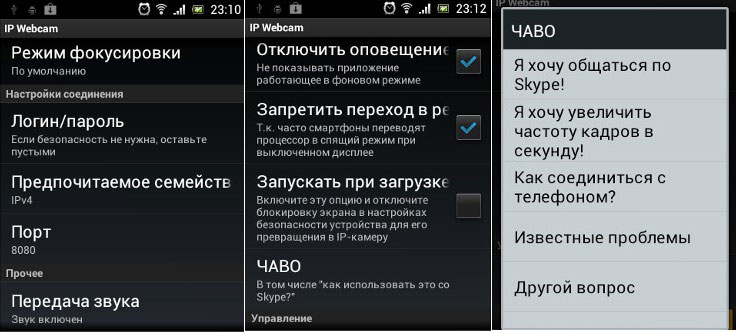
Okrenite ključ "Kako se spojim" odabirom vrste veze, recimo "usmjerivač s Wi-Fi".
- koristite ključ "Akcije"Ako trebate promijeniti postavke kontrole fotoaparata.
Nakon pokretanja, označite i unesite IP adresa, kao i ulaz uređaja u adresnoj traci preglednika. Izgled adrese će biti o takvom http://192.168.4.6:8080.

Ključne "akcije", unos adrese
- nakon obavljenog posla, pogledajte prozor koji se pojavljuje s postavkama kamere Smartphone.
- odaberite način prijenosa video signala.
- smartphone na kamkorderu je konfiguriran.
Metode prijenosa signala (emitiranje)
- pomoću VLC video playera. Na stranici postavki fotoaparata možete vidjeti posebnu vezu za preuzimanje video playera.
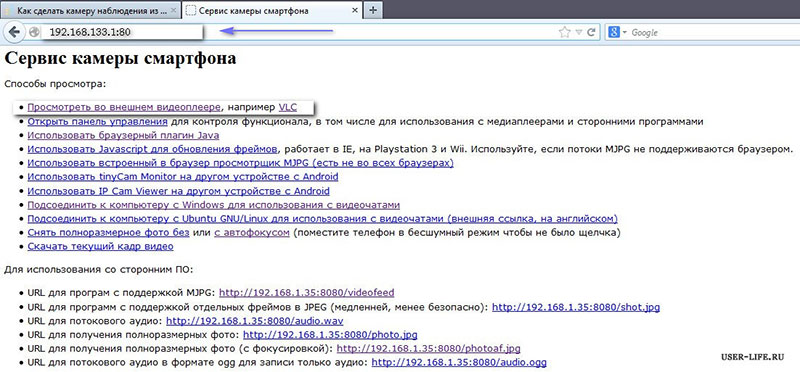
Metode signalnog emitiranja
- dopustite izvršenje Java plug-in ili preuzmite ga pomoću veze koja se nalazi u postavkama fotoaparata.
Bilješka:
Postavke za prijenos videozapisa i zvuka u drugim aplikacijama nalaze se u parametrima i postavkama videozapisa - fotoaparati na kontrolnoj stranici.
Upotreba Skype Također je potrebno staviti odgovarajući program.
Kao i ovo, umjesto skupe službene programere kamere, vaš gadget će biti udoban video i web kamera!
